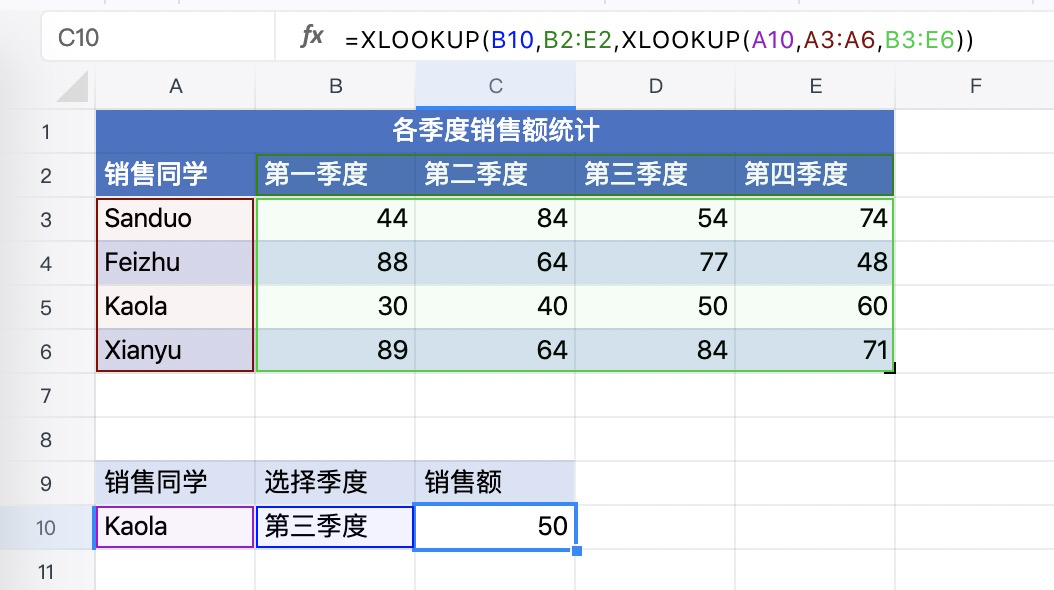介绍 XLOOKUP 函数
更灵活的查找函数 - XLOOKUP
在钉钉表格,可以使用 XLOOKUP 函数来实现查找匹配。相比原有的查找函数(LOOKUP, VLOOKUP, HLOOKUP),XLOOKUP 函数更加灵活、查找速度更快。
XLOOKUP 简介
XLOOKUP 函数在“查找范围”中查找“目标值”,查找成功时,根据查找结果在“查找范围”的位置,在“结果范围”取对应位置的数据,作为结果返回。
XLOOKUP 有 6 个参数,依次是:
目标值(必填)
查找范围(必填)
结果范围(必填)
如果没找到目标值时返回的结果
匹配类型
搜索方式
具体的参数说明:在钉钉表格的工具栏公式 —>全部函数,搜索“XLOOKUP”函数
—>全部函数,搜索“XLOOKUP”函数
“查找范围”和“结果范围”可以在任何位置
原有的查找函数要求“结果范围”在“查找范围”的右侧或下方,在一些场景中可能给您带来困扰。而在 XLOOKUP 函数中,“查找范围”和“结果范围”是独立的参数(第 2、3 参数),摆脱了源数据的结构要求:
图 1 在范围 B2:B5 中查找“橘子”,查找到的位置是第 2 个,
因此结果是范围 A2:A5 的第 2 个数据“dd231”
XLOOKUP 函数没有“查找方向”的概念,要求“查找范围”必须是单行或单列的。根据匹配到的第几行/列,取结果范围的第几个值。如:
图 2 在范围 A1:D1 中查找“销售单价”,查找到的位置是第 3 个,
因此结果是范围 A3:D3 的第 3 个数据 2.3
没有找到匹配值时的默认结果
在未查找到目标值时,原有的查找函数返回 #N/A 错误。而在 XLOOKUP 中,你可以指定默认值(第 4 个参数),当未查找到目标值时,该值作为结果返回:
图 3 在范围 B2:B5 中未找到“车厘子”,因此函数以第 4 个参数作为结果
更细致的查找方式
XLOOKUP 函数的第 5、6 参数分别是“匹配类型”和“搜索方式”,你可以通过组合它们来指定更细致的查找方式。
例如,查找最接近目标销售额的商品:
图 4 函数配置了第 5 个参数 -1,表示查找 100 或比 100 小的最大值。
在范围 D2:D5 中找到符合要求的数据 77,因此取对应位置的结果“西瓜”返回。
进阶!XLOOKUP 的嵌套使用
XLOOKUP 的“结果范围”允许是多行多列,根据查找结果,XLOOKUP 会范围对应行/列的多个结果。根据这一特性,XLOOKUP 函数可以与其他函数搭配,满足更多的场景。如:
图 5
图 5 中,“Kaola” 位于“查找范围”的第 3 行,因此 XLOOKUP 函数对应地取“结果范围”的第 3 行数据,即“30, 40, 50, 60”。接着,SUM 函数对 XLOOKUP 函数的结果求和,得到最终结果“180”。
图 6
图 6 中,内层的 XLOOKUP 函数返回了结果“30, 40, 50, 60”,作为“结果范围”返回给外层 XLOOKUP 函数;接着,外层的 XLOOKUP 函数在 B2:E2 范围中查找“第三季度”,找到的位置是第 3 个,因此从“30, 40, 50, 60”中取得结果“50”。
扩展阅读
类似地,XMATCH 也拥有更灵活的特性和更快的查找速度,可以替代原有的 MATCH 函数。在钉钉表格的工具栏-公式-全部函数,搜索“XMATCH”函数查看详细的参数说明。